Pokud máte tento konkrétní problém, můžete se podívat na náš článek pro snadné řešení
- Nikdo nemůže popřít, že Outlook je jedním z nejlepších e-mailových klientů současnosti. To vedlo k tomu, že to většina lidí považuje za samozřejmost a zapomíná, že žádný e-mailový klient není bezchybný.
- Chyby aplikace Outlook nejsou nic neobvyklého, takže se nebuďte překvapeni, když narazíte na problémy s hypertextovými odkazy.
- Když hypertextové odkazy nefungují, výběr alternativního výchozího prohlížeče a resetování nastavení prohlížeče jsou snadná řešení, která můžete vyzkoušet.
- Neváhejte a navštivte naše Centrum problémů s Outlookem, kde najdete rychlá řešení podobných problémů.

XINSTALUJTE KLIKNUTÍM NA STAŽENÍ SOUBORU
- Stáhněte si DriverFix (ověřený soubor ke stažení).
- Klikněte Začni skenovat najít všechny problematické ovladače.
- Klikněte Aktualizujte ovladače získat nové verze a vyhnout se poruchám systému.
- DriverFix byl stažen uživatelem 0 čtenáři tento měsíc.
Jsou chvíle, kdy hypertextové odkazy aplikace Outlook přestanou fungovat zčistajasna, bez ohledu na verzi, kterou používáte. Jak bylo potvrzeno, tento problém se objeví, když kliknete na e-mailové hypertextové odkazy ve starších i nejnovějších verzích aplikace Outlook.
To vám může způsobit spoustu problémů, pokud se nevyřeší co nejdříve. Neváhejte proto použít níže uvedené kroky k nápravě tohoto problému a bez problémů vložit hypertextové odkazy do Outlooku 365.
Pokud nevíte, jak vytvořit hypertextový odkaz v Outlooku, můžete zkusit nejrychlejší způsob, kterým je zadat adresu existující webové stránky a stisknout Vstupte nebo mezerník automaticky převést adresu na odkaz.
Kromě webových stránek můžete vytvářet odkazy na existující nebo nové soubory na e-mailové adresy nebo na určitá umístění v dokumentu ve vašem zařízení.
- Jak povolím hypertextové odkazy v aplikaci Outlook?
- Co mohu dělat, pokud hypertextové odkazy v aplikaci Outlook nefungují?
- 1. Vyberte alternativní výchozí prohlížeč
- 2. Obnovte nastavení prohlížeče
- 3. Exportujte a importujte klíč registru z jiného počítače
- 4. Opravte své programy Office
1. Vyberte alternativní výchozí prohlížeč
- Vybrat internet Explorer jako nový výchozí prohlížeč ve Windows 10 stiskněte klávesu Klávesa Windows + klávesová zkratka Q.
- Zadejte klíčové slovo výchozí do vyhledávacího pole a klikněte Výchozí aplikace pro otevření níže uvedených oken.
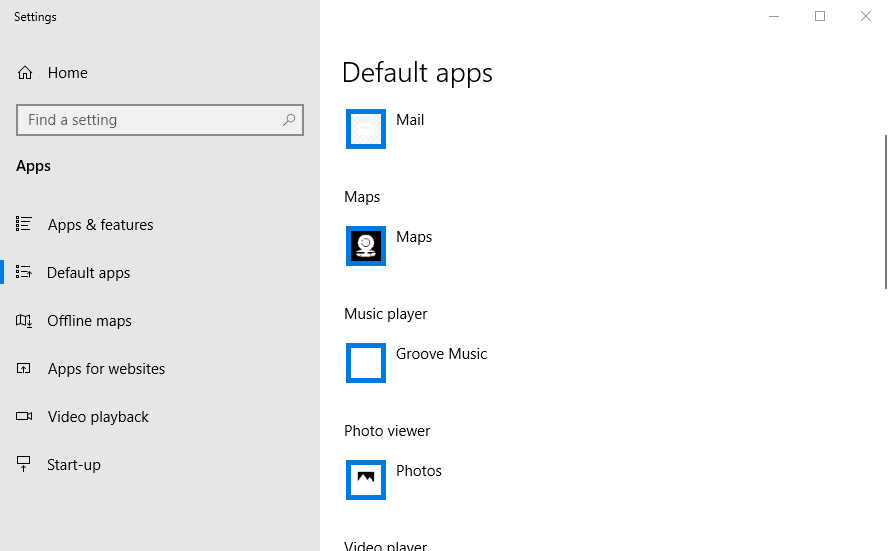
- Klikněte na webový prohlížeč krabici k otevření Vyberte aplikaci seznam.
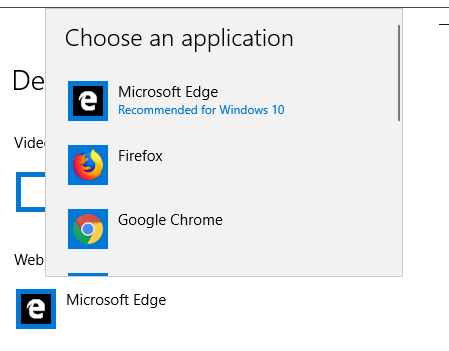
- Vyberte Internet Explorer jako výchozí prohlížeč. Pokud je však IE již výchozím prohlížečem, vyberte alternativu, např Opera.
- Kromě toho klepněte na E-mailová schránka a vyberte Outlook jako výchozí poštovní aplikaci, pokud ještě není.
Windows klíč nefunguje ve Windows 10? Podívejte se na tuto příručku, abyste problém rychle vyřešili!
2. Obnovte nastavení prohlížeče
- Použijte klávesová zkratkaKlávesa Windows + R a Běh otevře se okno.
- Vstup inetcpl.cpl v textovém poli Spustit a stiskněte klávesu OK knoflík.
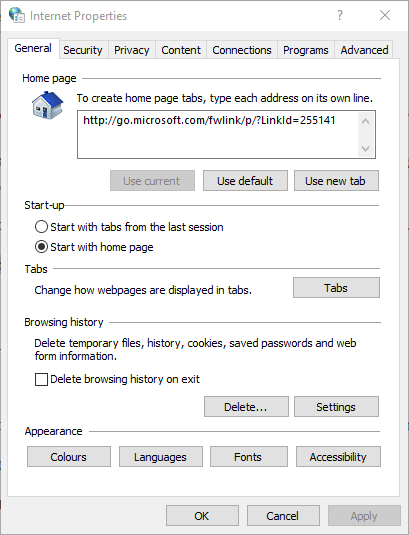
- Poté klikněte na Pokročilý záložka zobrazená přímo níže.
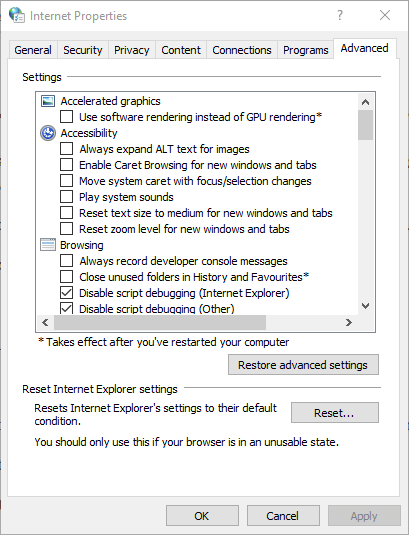
- zmáčkni Resetovat na této kartě otevřete okno ve snímku přímo níže.
- Vybrat Smazat osobní nastavení volba.
- Vybrat Resetovat volba.
- Po resetování aplikace Internet Explorer restartujte systém Windows.
3. Exportujte a importujte klíč registru z jiného počítače
- OTEVŘENO Editor registru na druhém PC.
- Najděte si cestu dovnitř ComputerHKEY_LOCAL_MACHINESOFTWARECtřídí htmlpříkaz skrýt soubory
- Klepněte pravým tlačítkem myši na Příkaz složku a poté vyberte Vývozní.
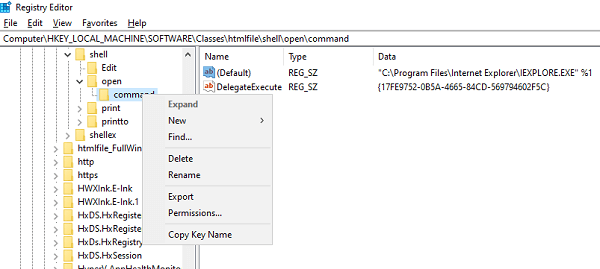
- Uložte soubor a pojmenujte jej odpovídajícím způsobem.
- Přeneste soubor registru do aktuálního počítače.
- Poklepejte na něj a sloučí záznam do registru vašeho počítače.
Nemůžete získat přístup k Editoru registru? Věci nejsou tak děsivé, jak se zdají. Podívejte se na tuto příručku a rychle vyřešte problém.
4. Opravte své programy Office
- Nejprve klikněte pravým tlačítkem na Start knoflík.
- Vybrat Aplikace a funkce ve vyskakovací nabídce.
- Vyberte produkt Microsoft Office, který chcete opravit, a vyberte Modifikovat.
- Tím se otevře Oprava kanceláře možnosti.
- Vyberte jednu z následujících možností: Rychlá oprava (není nutné připojení k internetu) nebo Online oprava (Je vyžadováno připojení k internetu, ale to řeší všechny problémy).
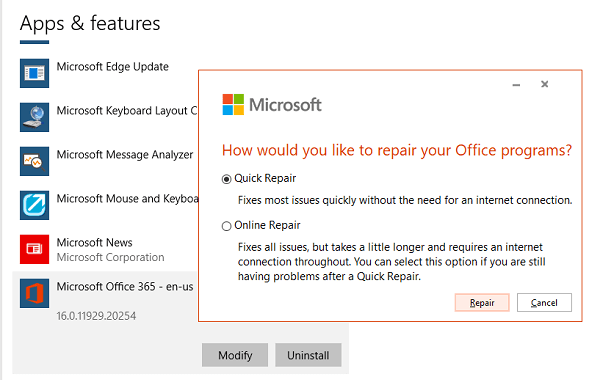
- Nakonec zkuste otevřít odkaz a zjistěte, zda funguje podle očekávání.
Otevírají odkazy hypertextové odkazy v e-mailu aplikace Outlook na jiném počítači? Kontrola trvá jen několik sekund. Pokud tomu tak je, můžete zkusit importovat konkrétní nastavení registru z tohoto počítače do toho, který právě používáte.
Výše uvedená řešení by měla vyřešit nefunkční hypertextové odkazy. Toto jsou skutečně nejpravděpodobnější řešení, ale neváhejte a dejte nám vědět, pokud víte o dalších opravách. Oblast komentářů níže na vás čeká.
Stále máte problémy? Opravte je pomocí tohoto nástroje:
SPONZOROVÁNO
Některé problémy související s ovladači lze vyřešit rychleji pomocí speciálního nástroje. Pokud máte stále problémy s ovladači, stačí si stáhnout DriverFix a zprovozněte jej několika kliknutími. Poté jej nechte převzít a okamžitě opravte všechny vaše chyby!


![Outlook nevytiskne celý e-mail [Rychlá oprava]](/f/1fb441917ef49d41712a0a778be9c47d.jpg?width=300&height=460)